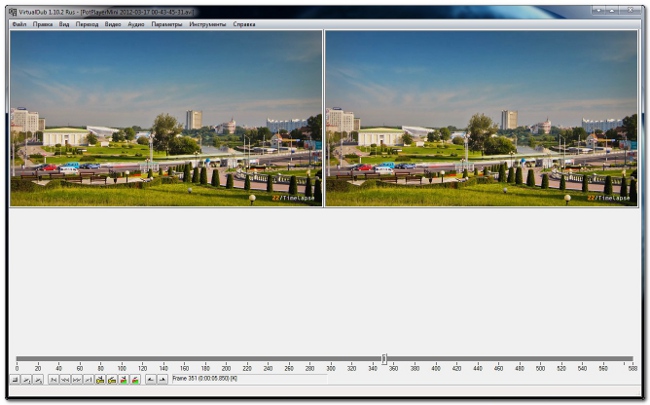Најлакши начин уметања музике у презентацију
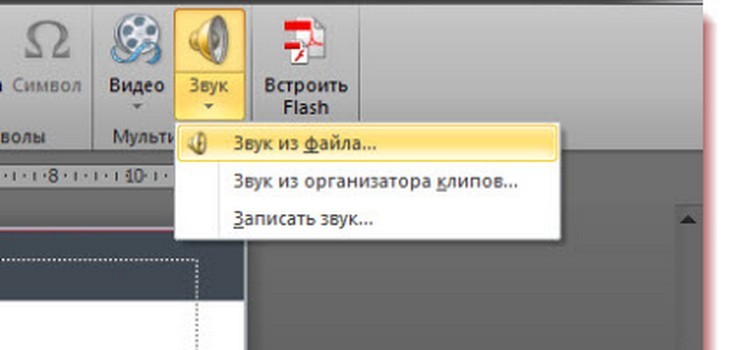
Програм Повер Поинт је прилично користанарсенал вашег рачунара. Уз помоћ, можете једноставно креирати занимљиве и шарене презентације својих идеја, животних момената, резултата вашег рада. Поред тога, овај програм је одличан асистент у пословним питањима, јер без икаквих посебних напора можете представити било којој публици новом производу ваше фирме, извештај о извршеном послу и предложити пословни план. Обично корисници немају посебне проблеме у коришћењу програма, али понекад се људи суочавају са проблемом додавања музике на презентацију. Да бисмо избегли таква питања, решимо то.
Убаците звучну или аудио датотеку у презентацију
Постоји неколико опција за додавање музике или звукова. Да бисте то урадили, одаберите картицу "Инсерт" у менију програма, а затим у одељку "Мултимедиа" наћићемо икону "Соунд".
Као што видите, испод иконе "Звук" налази се мала стрелица, када кликнете на њега појављује се мени који вам омогућава да додате музику на неколико начина:
убаците песму или аудио датотеку из личних мапа
изаберите из колекције звукова самог програма
сами снимите аудио датотеку.
Пошто желимо да убацимо у презентацију није лакозвука или снимања и пуноправне музике, а затим изаберите картицу "Звук из датотеке", а затим на компјутеру пронађите жељену песму. Након одабира песме, убаците је у слајд.
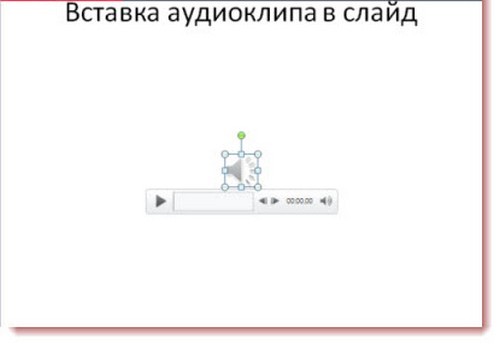
Након што убаците жељену аудио датотеку, иматевидећете мали панел "Плаибацк". Овај панел вам омогућава да лако уређујете, промените подешавања звука ваше музике. На пример, ако је потребно, лако можете да изаберете жељени сегмент песме и не померите је у потпуности. Да бисте то урадили, помоћу маркера морате поставити нотацију у облику цртица на почетку и крају репродукције. После овога остаје само да превучете зелене (почетне) и црвене (крајње) клизаче до места маркера.
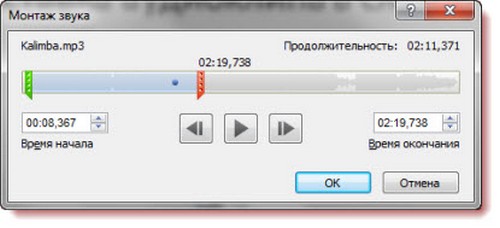
Ако не желите да уплашите будуће гледаоцепредстављањем оштрим појавом музике, препоручујемо вам да смањите јачину почетне и коначне репродукције, како бисте рекли, направили хармоничан и глатки музички инсерт. Према томе, на панелу "Плаибацк" поставите потребно време за почетак и крај нестајања. Док је главни волумен подешен помоћу иконе "Волуме". Погледајте детаље:

Ако желите додати аудио датотеку не једном, али на неколико слајдова презентације, постоји неколико опција:
Можете направити песму која се константно свиратоком презентације, без обзира на број слајдова. Према томе, у менију "Плаибацк" панела изаберите картицу "старт", одаберите "за све слајдове" са листе.

Поред тога, приказаћете и следећа подешавања: "Сакриј за приказ", "Ревинд након репродукције" и "Континуирано". Изаберите било шта што вам се свиђа.
Да бисте створили живу презентацију на крајуСви слајдови могу додати звук аплауза и аплауза (постоји у колекцији самог програма). Рад са сличним звуковима се не разликује од додавања песама са рачунара. Осим ако у почетној фази не морате да изаберете "Звук из датотеке", већ "Звук из организатора снимака".
Заправо, на овој све мудростизавршите, сада знате како уметнути музику у презентацију. Посебне вештине у раду са програмом нису потребне, сваки ученик може да се носи. Нека ваши напори не остављају никога равнодушним!